

بقلم Nathan E. Malpass, ، آخر تحديث: September 15, 2022
تتيح لك أجهزة iOS ، مثل الأجهزة الأخرى المتوفرة اليوم ، عرض سعة التخزين لتمكينك من إدارة الأجهزة والبرامج بشكل صحيح. أحد الأشياء الصعبة على أجهزة iOS هو الجزء "الآخر" من الرسم البياني أو الرسم البياني. ما هو هذا الجزء وكيف امسح "أخرى" على iOS تخزين؟
هنا ، سنتحدث عن كيفية عرض الرسم البياني لتخزين iOS على جهازك. بالإضافة إلى ذلك ، سنتحدث عن التخزين "الآخر" وما يحتويه. أخيرًا ، سنقدم لك أهم النصائح لمساعدتك في مسح "أخرى" على مساحة تخزين iOS ، حتى تتمكن من ذلك توفير مساحة تخزين أكبر على جهاز iPhone الخاص بك.
الجزء # 1: زيارة الرسم البياني لتخزين iPhoneالجزء # 2: ما هو "الآخر" على مساحة تخزين iOS؟الجزء # 3: أفضل طريقة لمسح "الآخر" على iOSالجزء # 4: لتلخيص كل شيء
قبل تعلم كيفية مسح "غير ذلك" على نظام iOS ، قد ترغب في رؤية العناصر التي تشكل التخزين على جهاز IOS الخاص بك. للقيام بذلك ، عليك زيارة تطبيق الإعدادات لأنه يحتوي على هذه المعلومات. اتبع الخطوات أدناه لمساعدتك في عرض معلومات التخزين على جهاز iOS الخاص بك:
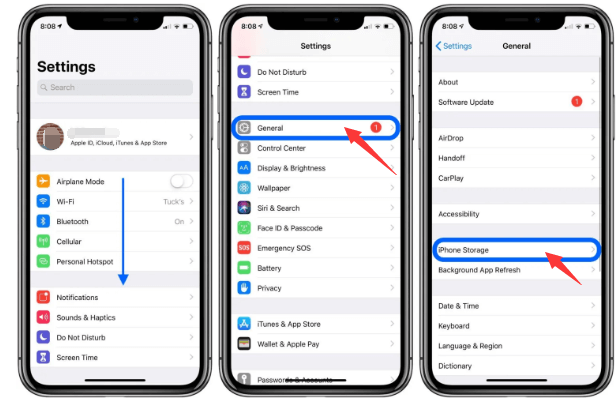
في الجزء العلوي من قسم تخزين iOS ، ستلاحظ وجود رسم بياني شريطي. سيعرض هذا إجمالي مساحة التخزين داخل جهازك. بالإضافة إلى ذلك ، سيخبرك بأنواع البيانات التي تشغل مساحة داخل أداتك.
تتضمن بعض الفئات الرئيسية المضمنة في الرسم البياني الشريطي التطبيقات والوسائط والصور والبريد وغيرها. تحت الرسم البياني المذكور ، سيتم عرض التطبيقات المختلفة على جهاز iOS الخاص بك. بالإضافة إلى ذلك ، سيتم تضمين مقدار المساحة التي يستهلكونها بجانب اسم التطبيق. تتضمن المساحة التي يشغلونها ملف التطبيق والبيانات المخزنة لديهم.
ما هو "غير ذلك" على مساحة تخزين iOS؟ يجب أن نكتشف ذلك أولاً قبل أن نتعرف على طرق كيفية مسح "أخرى" على مساحة تخزين iOS. كما ترى في الرسم البياني الشريطي (بعد اتباع الخطوات الواردة في الجزء الأول) ، هناك فئات مختلفة يمكن التعرف عليها. هناك تطبيقات وصور وبريد وفئات أخرى. ولكن ما هي فئة "أخرى" التي يتحدث عنها جهاز iOS الخاص بك؟
قد تلاحظ في جهازك أن فئة "أخرى" تستهلك مساحة كبيرة جدًا. في بعض الأحيان ، يشغلون مساحة تبلغ غيغابايت من مساحة محرك الأقراص. إذا كانت هذه الفئة "أخرى" تبلغ حوالي 20 غيغابايت أو أكبر ، فمن الطبيعي أن تتخذ إجراءات لتنظيفها. أكثر من 20 جيجا بايت هي مساحة كبيرة جدًا تشغلها هذه الفئة.
في قسم تخزين iPhone في تطبيق الإعدادات ، يمكنك التمرير نحو الجزء السفلي حتى تجد أقسام بيانات النظام و iOS. في هذا القسم ، اضغط على بيانات النظام. بهذه الطريقة ، سيكون لديك القدرة على رؤية "بيانات النظام الأخرىومقدار المساحة التي يستهلكها على محرك الأقراص الخاص بك.
كما قد تدرك ، فإن "أصناف أخرى"هي شبكة معلقة تلتقط الفئات الأخرى غير الموجودة في الفئات الرئيسية. قد تشمل هذه أصوات Siri والسجلات وذاكرة التخزين المؤقت للنظام والتحديثات وغير ذلك الكثير. هيك ، قد يحتوي على ملفات لغة لا تستخدمها أيضًا!
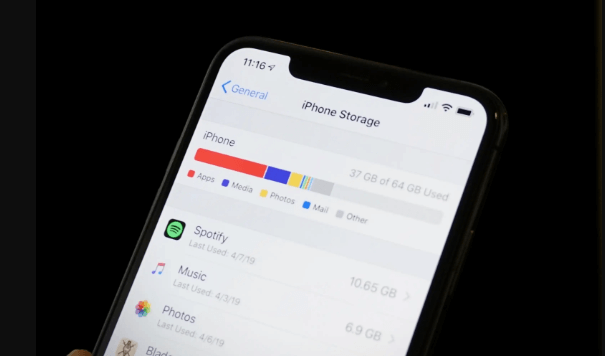
عادةً ما يكون أكبر نوع من البيانات التي تستهلك فئة أخرى هو ذاكرات التخزين المؤقت. نشير إلى التدفقات التي قمت بها سابقًا على ملفات الفيديو والموسيقى. على سبيل المثال ، إذا كنت تستمع أو إذا قمت بتنزيل الموسيقى أو الفيديو من تطبيقات Apple المختلفة ، فعادة ما يتم حفظ هذه الملفات كملفات وسائط. يتم فهرستها على هذا النحو. ولكن ماذا عن مخابئ البث؟
في الواقع ، يتم تصنيف ذاكرة التخزين المؤقت لهذه التدفقات في جزء "أخرى" من مساحة التخزين لديك. تعد ذاكرات التخزين المؤقت هذه ضرورية لضمان عدم تأخر التشغيل بسبب ضعف اتصال الإنترنت أو لأي سبب من الأسباب.
بصرف النظر عن الموسيقى ومقاطع الفيديو التي تقوم ببثها وتنزيلها ، يمكن أن تشغل ذاكرة التخزين المؤقت داخل المستعرضات مساحة كبيرة. إذا كنت تستخدم Safari كثيرًا ، فيمكن أن تشغل ذاكرة التخزين المؤقت بالفعل قدرًا كبيرًا من محرك الأقراص الخاص بك. بالإضافة إلى ذلك ، يمكن أن يؤدي إرسال واستقبال الكثير من مقاطع الفيديو والصور والرسائل النصية إلى ذاكرة تخزين مؤقت ضخمة.
لا يوجد شيء مثل التخلص تمامًا من وحدة التخزين "الأخرى" على جهاز iOS الخاص بك. ومع ذلك ، يمكنك تقليل المساحة التي يشغلونها بشكل كبير. أول شيء يجب أن تجربه هو التخلص من ذاكرة التخزين المؤقت داخل Safari والمتصفحات الأخرى. للقيام بذلك ، اتبع الخطوات أدناه:
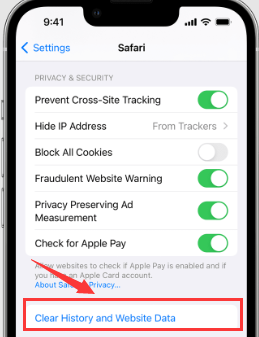
كيفية مسح "أخرى" على نظام iOS؟ شيء آخر يمكنك القيام به لحل المشكلة هو تعديل إعدادات الرسائل. في هذه الحالة ، سيتعين عليك تغييره لحفظ عدد أقل من الرسائل السابقة التي قرأتها بالفعل. للقيام بذلك ، اتبع الخطوات أدناه:
أحد البدائل هو العثور على التطبيقات التي تشغل مساحة كبيرة داخل نظامك. مرة أخرى ، يجب عليك زيارة قسم تخزين iPhone (الخطوات الموجودة في الجزء 1). ضمن هذا القسم ، تحقق من التطبيقات التي تشغل مساحة كبيرة. عليك ببساطة إلغاء تثبيت هذا التطبيق وإعادة تثبيته مرة أخرى.
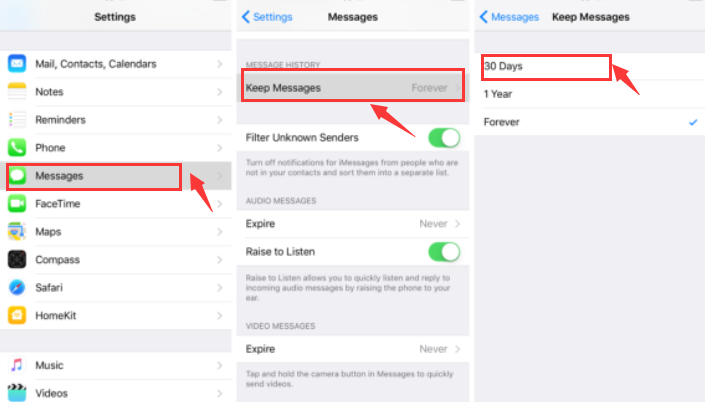
الملاذ الأخير الذي يتعين عليك القيام به هو عمل نسخة احتياطية لجهاز iOS الخاص بك وإعادة ضبط المصنع. هذا هو الخيار الأخير لأنه سيتطلب الكثير من الجهد والوقت. بالإضافة إلى ذلك ، قد تفقد بعض البيانات التي لم تقم بنسخها احتياطيًا. لهذا السبب يوصى بإنشاء نسخة احتياطية أولاً قبل إعادة تعيين جهاز iOS الخاص بك.
للقيام بذلك ، يجب عليك استخدام iTunes على كمبيوتر macOS أو Windows PC. اتبع الخطوات التالية:
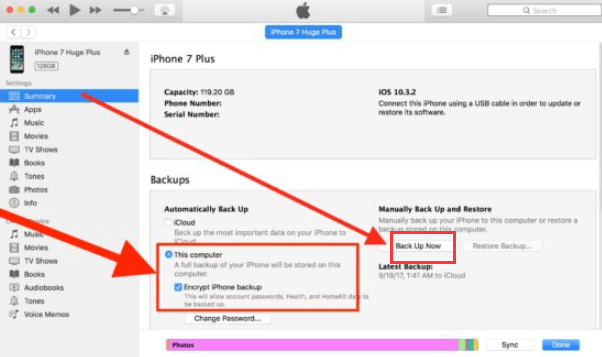
بعد ذلك ، سيتعين عليك إعادة ضبط جهاز iOS على إعدادات المصنع الخاصة به. بمجرد الانتهاء من هذه العملية ، سيتعين عليك الاستعادة من النسخة الاحتياطية التي قمت بإنشائها مسبقًا. للقيام بذلك ، اتبع الخطوات أدناه:
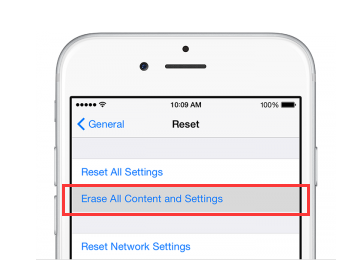
بمجرد اكتمال عملية إعادة الضبط ، يمكنك ببساطة توصيل جهاز iOS بالكمبيوتر ، حتى تتمكن من الاستعادة من النسخة الاحتياطية التي قمت بإنشائها مسبقًا.
كما ترى ، سيؤدي ذلك إلى تقليل جزء التخزين الأخرى بشكل كبير داخل جهازك. إنها طريقة تستغرق وقتًا طويلاً للقيام بذلك ، ولكنها تنجز المهمة. على هذا النحو ، سنناقش طريقة أفضل لإزالة مساحة تخزين iPhone الأخرى على جهازك.
أفضل أداة يمكنك القيام بها لمسح "أخرى" على وحدة تخزين iOS هي استخدامها منظف فون دوغ فون. إنها أداة تستخدم لتحسين جهاز iPhone أو iPad أو iPod Touch ، عن طريق إزالة الملفات غير المرغوب فيها (التي تكون عادةً في فئة أخرى).
تتضمن بعض الأشياء التي يمكنه القيام بها (بما في ذلك فوائده) ما يلي:

فيما يلي كيفية مسح "غير ذلك" على مساحة تخزين iOS باستخدام FoneDog iPhone Cleaner:

الناس اقرأ أيضاكيفية مسح ذاكرة التخزين المؤقت لـ Youtube على iPhone بسهولة [دليل 2022]2 طرق بلا منازع لمسح ذاكرة التخزين المؤقت لـ Facebook
لقد أعطاك هذا أفضل الطرق التي يمكنك تنفيذها لمسح "أخرى" على الرسم البياني لتخزين iOS. لقد تحدثنا عن التخزين الأخرى وكيفية مسح ذاكرات التخزين المؤقت لجعلها أصغر. بالإضافة إلى ذلك ، تحدثنا عن إجراء إعادة ضبط المصنع لمسح مساحة التخزين الأخرى داخل جهاز iOS الخاص بك.
أخيرًا ، أفضل طريقة لمسح مساحة التخزين الخاصة بك داخل أجهزة iOS (بما في ذلك فئة أخرى) هي باستخدام FoneDog iPhone Cleaner. يمكنك استخدامه لإزالة الملفات غير المرغوب فيها داخل نظامك ومسح التطبيقات دون ترك بيانات التتبع. احصل على الأداة اليوم لتحرير مساحة أكبر على جهاز iOS الخاص بك!
اترك تعليقا
تعليق
مقالات ساخنة
/
مثير للانتباهممل
/
بسيطصعبة
:شكرا لك! إليك اختياراتك
Excellent
:تقييم 4.8 / 5 (مرتكز على 105 التقييمات)